Internet Explorerで不要なActiveXコントロールを削除する:Tech TIPS
一度インストールしたActiveXコントロールは、コンピュータにずっと保存されたままになる。ActiveXコントロールの中には脆弱性を持つものもあるので、不要なActiveXコントロールは削除した方がよい。次回使用時に最新のActiveXコントロールをインストールするように促されるからだ。
対象ソフトウェア:Internet Explorer 6 / Internet Explorer 7
解説
Internet ExplorerでWebページを開くと、表示に必要となるActiveXコントロールのインストールが求められることがある。そこで、ActiveXコントロールのインストールを許可すると、3Dグラフィックスや動画などが配置された表現豊かなWebページが表示可能になったり、Webブラウザベースのアプリケーションなどが利用可能になったりする。ActiveXコントロールの中には、Flash PlayerやSchockwaveなどのように、Webページに動画や3Dグラフィックス、さまざまなユーザーインターフェイス機能などを提供するもの、シマンテックやトレンドマイクロなどのウイルス対策ソフトウェアベンダが提供するオンラインウイルススキャンサービスといった機能を提供するものなどがある。Windows Update/Microsoft Updateでも、ActiveXコントロールが利用されている。
ActiveXコントロールは、一度インストールすれば、その後、同じActiveXコントロールを利用するWebページでは、インストールが求められなくなる。これは、一般的なアプリケーションと同様、ローカルシステム上にインストールされるためだ。
ところがActiveXコントロールの中には、脆弱性を持っているものがあり、細工されたWebページを開くだけで、攻撃を受ける危険性もある。例えば、古いFlash PlayerのActiveXコントロールでは、細工された.SWFファイル(Flash Playerのアニメーションファイル)を開くと、任意のコードが実行される脆弱性が存在している。新しいFlash Playerをインストールすれば脆弱性は解消するが、古いバージョンでも表示には問題がないため、ユーザーが気付かずに古い脆弱性を持ったバージョンのまま利用していることも多い。
管理者としては、このように脆弱性を持ったActiveXコントロールを放置しておくわけにはいかないだろう。しかしコンピュータ内のActiveXコントロールを調べ、脆弱性を持っている場合は再インストールするとなると、かなりの手間となる。
そこで、こうした脆弱性を持つActiveXコントロールは、いったん削除してしまうとよい。表示に必要になった場合には、再びActiveXコントロールのインストールが求められるので、その旨だけ知らせておけば済む。再インストールの際には、多くの場合、脆弱性が解消された新しいバージョンがインストールされるので、わざわざ管理者が脆弱性を解消したバージョンを再インストールしたり、更新したりする必要はない。
またActiveXコントロールには、悪意のあるものやゲームなどの機能を提供するものもあるので、こうした不要なActiveXコントロールも削除した方がよい。
操作方法
ActiveXコントロールを削除するには、エクスプローラで「%SystemRoot%\Downloaded Program Files」フォルダを開いて、表示されるファイルの中から不要なものを削除すればよい。この際、必要なActiveXコントロールまで削除しないように、ファイルのプロパティを開き、[全般]タブの状態、[バージョン]タブのバージョンや会社名などを確認しておくとよい。
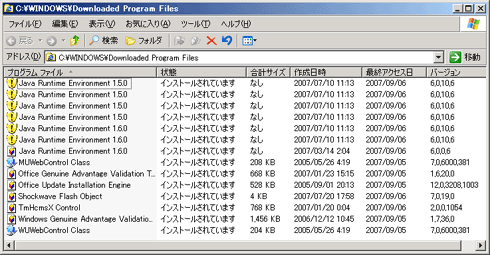
「%SystemRoot%\Downloaded Program Files」フォルダの中身例
Windows Update/Microsoft Updateで利用するActiveXコントロールや、Java Runtime Environment(JRE)、FlashなどのActiveXコントロールがインストールされていることが分かる。
![JRE 1.5.0のプロパティの[全般]タブ](https://image.itmedia.co.jp/ait/articles/0709/07/wi-java_property01.gif)
JRE 1.5.0のプロパティの[全般]タブ
JREのActiveXコントロールの状態が分かる。最終アクセス日も表示されるので、長期間利用していないようなActiveXコントロールは、「不要」と判断して削除してもよいだろう。
![JRE 1.5.0のプロパティの[バージョン]タブ](https://image.itmedia.co.jp/ait/articles/0709/07/wi-java_property02.gif)
JRE 1.5.0のプロパティの[バージョン]タブ
[バージョン]タブでは、バージョンのほか、ActiveXコントロールを提供している会社(ベンダ)名などが分かる。不審なActiveXコントロールかどうかを判断する材料になる。
なおこのフォルダは、Internet Explorer(IE)の[インターネット オプション]−[インターネット一時ファイル]−[設定]ボタンをクリックして表示される、[設定]ダイアログボックスの[オブジェクトの表示]ボタンをクリックすることで開くこともできる。
●ActiveXコントロールを削除する
削除したいActiveXコントロールを特定したら、それを右クリックして、ポップアップメニューから[削除]を選択する([ファイル]メニューの[削除]でもよい)。
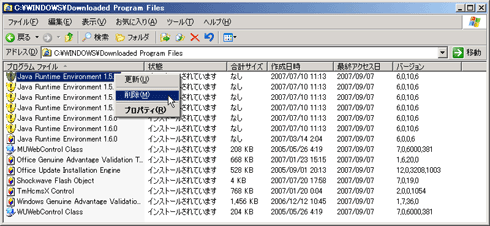
ActiveXコントロールを削除の仕方
削除したいActiveXコントロールを右クリックして、ポップアップメニューから[削除]を選択すると、確認のダイアログボックスが表示されるので、そこで[OK]ボタンをクリックする。これでActiveXコントロールが削除できる。
■この記事と関連性の高い別の記事
- 「悪意のあるソフトウェアの削除ツール」をWebページから素速く実行する(TIPS)
- ウイルス感染の有無を無料サービスで診断する(TIPS)
- Flash Playerの再配布版を入手する(TIPS)
- XP SP2のIEでポップアップブロックを回避する(TIPS)
- Flash Playerのバージョンを調べる(TIPS)
Copyright© Digital Advantage Corp. All Rights Reserved.
